Konversi MKA ke FLAC Menggunakan Program yang Andal untuk Semua Platform
MKA adalah wadah standar gratis yang digunakan untuk menyimpan lagu atau album. Formatnya memungkinkan membagi trek audio menjadi beberapa bab yang akan membantu Anda menemukan lagu tertentu dengan mudah. Keuntungan lain menggunakan format MKA adalah mendukung penyisipan lirik dalam format SRT. Meski klise, setiap kacang memiliki warna hitamnya. Format MKA sangat tidak dapat diputar di banyak perangkat, itulah sebabnya banyak pengguna mengalami kesulitan mengakses file audio. Untuk mengatasi masalah ini, Anda dapat mengonversi MKA ke FLAC untuk menyalin file audio beserta propertinya tanpa kehilangan kualitas.
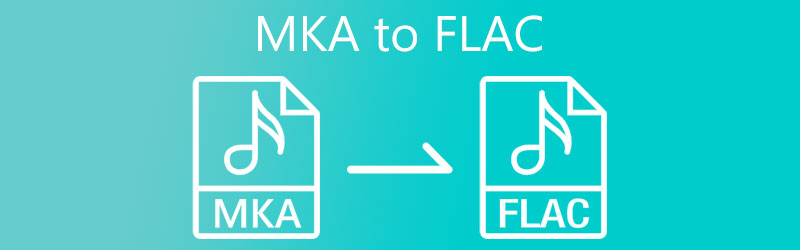
- Bagian 1. Mengapa Anda Perlu Mengonversi MKA ke FLAC
- Bagian 2. Bagaimana Mengkonversi MKA ke FLAC dengan Kualitas Tinggi
- Bagian 3. Bagan Perbandingan
- Bagian 4. FAQ MKA ke FLAC
Bagian 1. Mengapa Anda Perlu Mengonversi MKA ke FLAC
Anda mungkin bertanya-tanya mengapa format FLAC adalah format yang paling cocok untuk mengonversi file MKA. Ini karena file FLAC menggunakan codec audio lossless open-source, yang berarti mereka dapat menjaga kualitas asli file suara sambil mengompresi ukuran file. Tidak mengherankan jika file audio dalam format ini memiliki kualitas yang baik dengan ukuran file yang relatif kecil. Yang terpenting, sebagian besar pemutar media mendukung format FLAC. Baik Anda menggunakan Macintosh atau Windows, Anda dapat memilih untuk memainkannya secara langsung atau melalui perangkat lunak pihak ketiga. Untuk memotong ke pengejaran, lihat di bawah untuk mempelajari bagaimana Anda dapat mengubah MKA menjadi FLAC.
Bagian 2. Bagaimana Mengkonversi MKA ke FLAC dengan Kualitas Tinggi
Mengonversi audio dengan dukungan ke berbagai format, Pengonversi Video Vidmore harus berada di bagian atas daftar pilihan Anda. Program ini tersedia untuk komputer Windows dan Mac. Dengan menggunakan alat ini, Anda akan dapat mengonversi file audio sebanyak yang Anda inginkan tanpa dibatasi dengan jumlah file yang dikonversi serta ukuran file. Selain itu, ia menggunakan akselerasi perangkat keras yang memfasilitasi konversi kecepatan kilat bahkan saat mengonversi dalam batch. Selain itu, Anda juga dapat dengan mudah menjelajahi fitur dan fungsinya melalui antarmuka yang ramah pengguna. Cari tahu bagaimana ia dapat mengonversi MKA ke FLAC dan apa yang lebih mampu dilakukan alat ini dengan mengikuti langkah-langkah di bawah ini.
Vidmore Video Converter untuk Mac dan Windows PC
- Konversikan MKA ke FLAC, MKV, FLAC, MP3, dan format audio/video lainnya yang diperlukan.
- Sertakan fitur pengeditan yang kuat seperti membelah, memotong, memotong, menggabungkan, dan banyak lagi.
- Menyimpan, menambah, atau mengedit informasi metadata media dari file audio/video.
- Menambah/Mengurangi volume sesuai dengan kebutuhan Anda.
- Konfigurasikan parameter audio termasuk saluran, laju sampel, laju bit, dll.
- Bekerja di Windows dan Mac dan mendukung format perangkat untuk iOS dan Android.
Langkah 1. Instal MKA ke FLAC Converter
Pertama, unduh aplikasi dengan mengklik salah satu dari yang berikut ini Download Gratis tombol di atas. Apakah itu diinstal pada komputer Anda dan kemudian meluncurkan program.
Langkah 2. Unggah file MKA
Sekarang klik pada Menambahkan tombol pada antarmuka utama alat atau seret dan lepas file MKA yang ingin Anda konversi ke FLAC di area unggah. Atau, Anda dapat menekan Spacebar pada keyboard komputer Anda untuk mengimpor file media dari folder file.
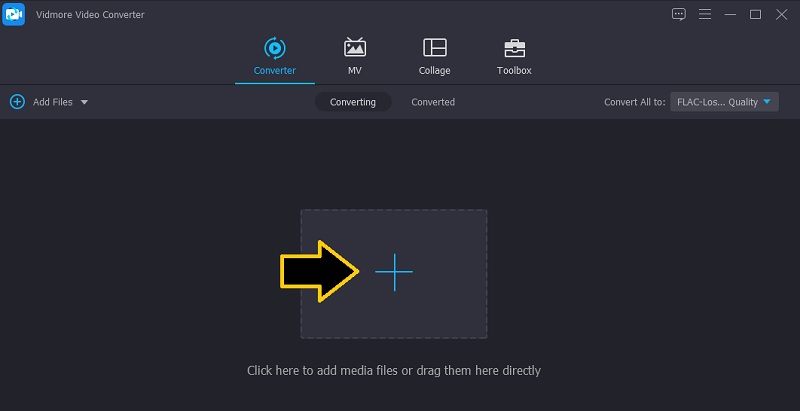
Langkah 3. Pilih format output dan sesuaikan pengaturan audio
Setelah itu, pilih FLAC sebagai format output dengan membuka menu untuk Profil. Dari menu, teruskan ke tab Audio dan kemudian klik pada FLAC format di bagian kiri jendela. Selanjutnya, pilih dari preset audio yang sesuai dengan kebutuhan Anda.
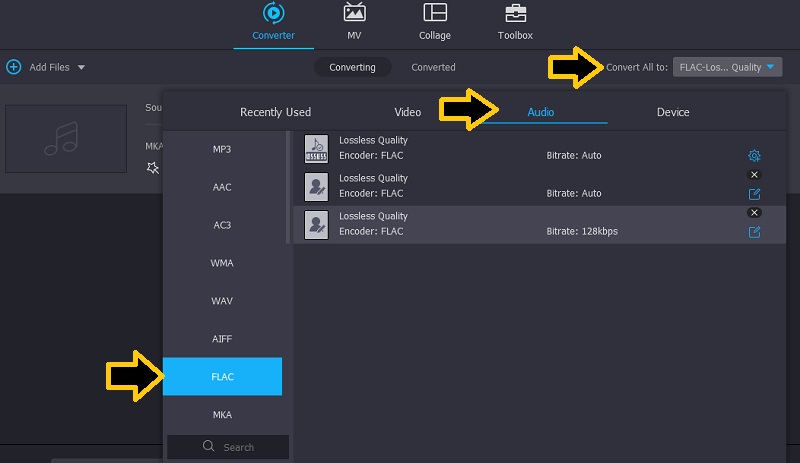
Untuk mengubah pengaturan audio sesuai dengan preferensi Anda, cukup klik Profil Kustom ikon yang terlihat seperti Gigi. Kemudian ubah sample rate, bitrate, channel, dan tekan Create New untuk menyimpan profil baru.
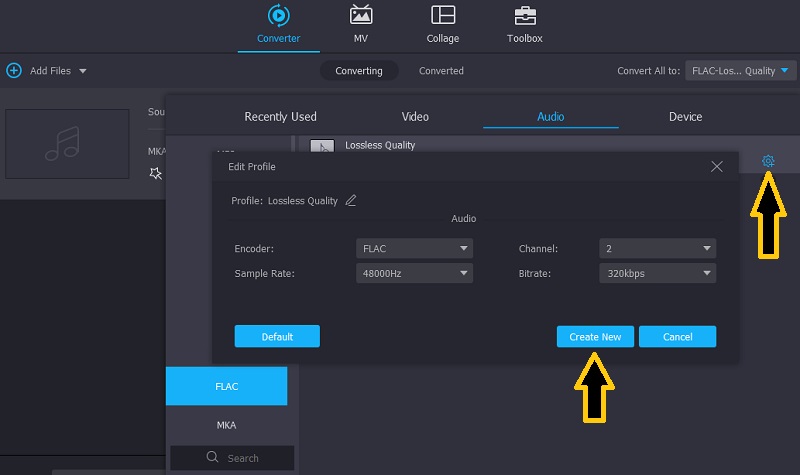
Langkah 4. Konversi MKA ke FLAC
Setelah selesai, tetapkan tujuan file untuk versi final file. Klik pada drop-down dari Menyimpan ke: opsi lalu pilih Jelajahi dan Pilih Folder. Akhirnya, tekan Konversi Semua tombol untuk memulai proses konversi.
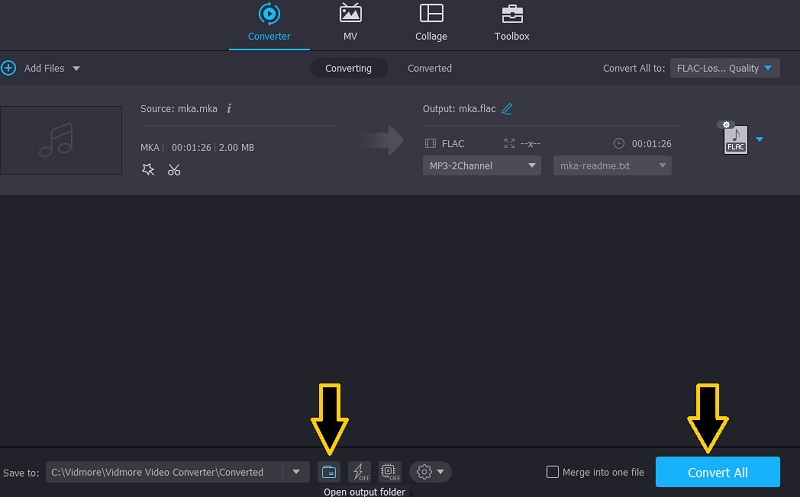
Bagian 3. Bagan Perbandingan
Mungkin sulit untuk menentukan hanya dengan pengetahuan umum tentang format ini. Jadi untuk memiliki pemahaman mendalam tentang format audio, kami telah membuat ilustrasi tabel.
| Definisi | Gunakan Kasus | Pengkodean | Kesesuaian | |
| MKA | Format wadah multimedia Matroska untuk file audio | Digunakan untuk menyimpan lagu yang dapat dibagi menjadi beberapa bab | Kompresi lossless | Jumlah pemain terbatas |
| FLAC | Jenis file audio yang dikembangkan oleh Xiph.Org Foundation | Kompres file audio tanpa kehilangan kualitas dalam ukuran file kecil | Kompresi lossless | Sangat kompatibel dengan pemutar media dan editor audio |
Bagian 4. FAQ MKA ke FLAC
Bagaimana saya bisa mengonversi MKA ke FLAC di Audacity?
Sayangnya, Anda tidak dapat langsung mengonversi MKA ke FLAC di Audacity. Ini karena Audacity tidak mendukung pengimporan file MKA. Di satu sisi, Anda akan membutuhkan konverter audio lain untuk mengonversi.
Bagaimana saya bisa mengonversi MKA ke FLAC di OS Linux?
Salah satu cara yang layak dan efektif yang dapat Anda gunakan untuk mengubah MKA Anda menjadi FLAC adalah dengan menggunakan FFmpeg. Program ini dapat digunakan di semua platform. Perhatikan saja bahwa Anda akan berinteraksi dengan aplikasi menggunakan command prompt.
Bagaimana saya bisa memainkan FLAC di Mac?
Jika Anda perlu membuka file FLAC di Mac, Anda dapat menggunakan VLC sebagai pemutar multimedia. Yang harus Anda lakukan adalah menginstal aplikasi dan meluncurkannya. Mainkan file FLAC seperti yang biasa Anda lakukan di PC Windows.
Kesimpulan
Posting ini terutama menyediakan program terbaik yang akan menjamin untuk membantu Anda untuk mengonversi MKA ke FLAC dengan sedikit usaha. Plus, ia hadir dengan fitur berguna lainnya yang cocok untuk berbagai kebutuhan. Secara khusus, Anda dapat mengedit file audio dengan memisahkan, menggabungkan, selain dari kemampuan konversi.


